جعل إعادة فتح المجلدات تلقائيًا عند بدء تشغيل Windows 10

تساعدك ميزة "انتقاء من حيث توقفت" في نظام التشغيل Windows 10 على العودة إلى التطبيقات بعد إعادة التشغيل ، ولكن بالنسبة للمجلدات ، تحتاج إلى تغيير إعداد سريع.
إذا كان لديك سير عمل جاد يحدثالعديد من التطبيقات والمستندات والمجلدات مفتوحة ، قد يكون الأمر مزعجًا إذا كان عليك إعادة تشغيل جهاز الكمبيوتر الخاص بك بسبب تحديث Windows أو لأي سبب آخر. بعد تسجيل الدخول مرة أخرى ، يجب عليك إعادة تشغيل كل شيء. حسنًا ، للمساعدة في تخفيف هذه المشكلة ، بدءًا من Windows 10 1709 ، أضافت Microsoft ميزة "انتقاء من حيث توقفت". إنها إحدى ميزات Cortana وتسمح لبعض التطبيقات والملفات التي كنت تستخدمها أثناء الجلسة الأخيرة بإعادة التشغيل. ومع ذلك ، لا يتضمن ذلك مجلدات. ولكن يمكنك جعل المجلدات مفتوحة عند إعادة التشغيل التالية من خلال فحص سريع في "خيارات مستكشف الملفات". هيريس كيفية القيام بذلك.
جعل المجلدات مفتوحة عند ويندوز بالتمهيد
للتأكد من إعادة فتح المجلدات المفتوحة عند بدء جلسة جديدة ، افتح File Explorer ومن الشريط ، حدد علامة التبويب عرض خيارات> تغيير المجلدات وخيارات البحث.

بالتناوب ، يمكنك الضغط على مفتاح ويندوز و اكتب: خيارات المجلد واضغط على Enter أو اختر أفضل تطابق من أعلى نتائج البحث.
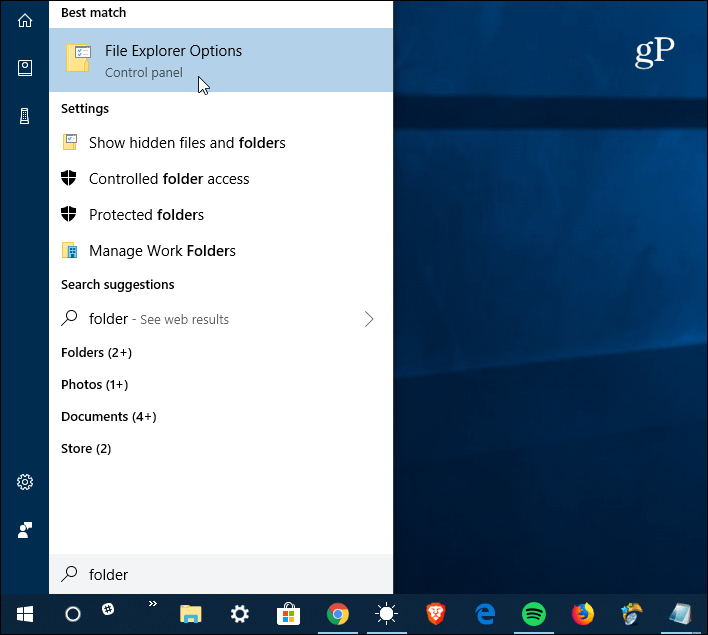
بغض النظر عن طريقة القيام بذلك ، سيتم فتح نافذة File Explorer Options. من هناك ، حدد رأي التبويب. وتحت قسم الإعدادات المتقدمة ، قم بالتمرير لأسفل وتحقق من "استعادة نوافذ المجلد السابق عند تسجيل الدخول" وانقر فوق تطبيق.
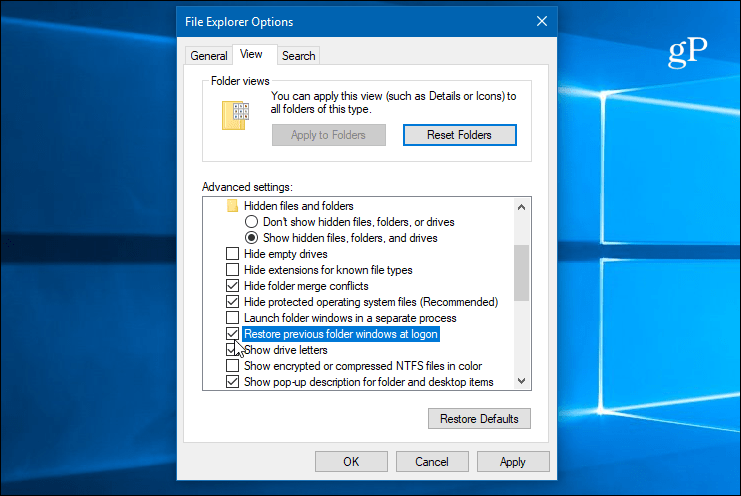
هذا كل ما في الامر. الآن ، في المرة التالية التي تعيد فيها تشغيل نظام Windows 10 الخاص بك ، سيتم إعادة فتح أي مجلدات قمت بفتحها في ذلك الوقت عند تسجيل الدخول مرة أخرى لبدء الجلسة الجديدة. وهذه الميزة ليست جزءًا من برنامج Pickana’s Pick Up حيث توقفت. لذلك ، إذا قمت بتمكين ذلك ، فلن يتم فتح المستندات والتطبيقات فقط عند تسجيل الدخول مرة أخرى ، والآن ستفتح مجلداتك أيضًا. يمكن أن يجعل هذا إعادة التشغيل غير مريح أسهل كما يمكنك العودة إلى العمل بسرعة أكبر.
تجدر الإشارة أيضًا إلى أنه إذا كان لديك أكبر سناًالنظام ، تمكين هذه الميزة يمكن أن يؤثر على وقت تشغيل جهازك. على سبيل المثال ، إذا كان لديك مجلد يحتوي على عدة صور أو مقاطع فيديو ، فقد يستغرق إنشاء الصور المصغرة بعض الوقت. ومع ذلك ، من الجيد أن تعرف أن هذا خيار ، وإذا كنت تستخدم نظامًا عصريًا يحتوي على معالج عالي الجودة وذاكرة RAM كبيرة و SSD ، فستجد بالكاد فرقًا في وقت التمهيد. بالطبع ، للمساعدة في تسريع عملية التمهيد ، يمكنك دائمًا تعطيل برامج بدء التشغيل.







![كيفية إضافة كمبيوتر عميل Windows 7 إلى Windows Home Server [الإصدار 1]](/images/howto/how-to-add-a-windows-7-client-pc-to-windows-home-server-version-1.png)


اترك تعليقا